特定の情報の検索
ヘルプ・ボリュームには、本と同じように重要な語句の索引があります。その語句を利用して、あるサブジェクトのヘルプ・トピックを見つけることができます。現在のボリューム、選択したボリューム、およびシステムで使用可能なすべてのヘルプ・ボリュームの索引をブラウズまたは検索できます。
図 3-9 [索引検索] ダイアログボックス
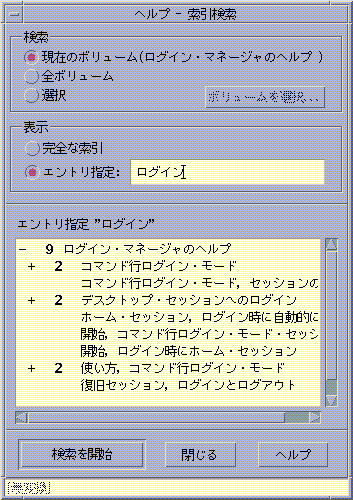
ヘルプ索引は、1 つのボリュームでもかなり大きいので、索引エントリは拡張したり閉じたりできます。+ (プラス) 記号は、索引エントリが 2 つ以上のヘルプ・トピックに関連していることを示します。数字はヘルプ・トピックの数を示します。索引項目をクリックすると、トピックを表示できます。
たとえば、「表示」という語の索引検索の結果を図 3-9 に示します。接頭辞 -9 は、「表示」というキーワードを含む索引エントリが 9 個あることを示しています。+ (プラス) の付いたタイトルをクリックすると、リストが拡張されて + (プラス) が - (マイナス) 記号に変わります。この図中では、最後の索引エントリのリストが拡張されています。
ヘルプ索引を使用してトピックを検索するには
注 -
ヘルプ索引は、一般ヘルプ・ウィンドウだけで使用できます。
-
索引は、現在のヘルプ・ボリュームのすべてのエントリを表示します。使用できるすべてのヘルプ・ボリュームの索引を参照するには、[全ボリューム] を選択します。特定のボリュームだけを選択する場合は、[選択] を選択します。
-
フィールドで [エントリ指定:] を選択して、検索する語句を入力し、[Return] キーを押します。
索引検索では、大文字と小文字を区別しません。* (アスタリスク) や ? (クエスチョン・マーク) などのワイルドカードを使用できます (詳細は、「パターン検索」を参照してください)。
-
参照する索引エントリを選択します。
エントリに + (プラス) 記号の接頭辞が付いている場合は、リストは拡張でき、追加の選択肢を表示します。
次に、参照するヘルプ・トピックを選択します。トピックは、いくつでも参照できます。
-
参照し終わったら、[閉じる] をクリックします。
パターン検索
パターン検索では、(「ワイルドカード」と呼ばれる) 特定の文字が特殊な意味を持ちます。そのような文字を様々な方法で組み合わせることができます。
頻繁に使用されるワイルドカードは、* (アスタリスク) と ? (クエスチョン・マーク) です。* は、どんな文字の文字列にも (文字なしにも) 一致します。? は、あらゆる 1 個の文字に一致します。その他のワイルドカードは次のとおりです。
. (ピリオド) - あらゆる文字に一致します。
| (縦線) - 2 つの検索パターンを指定し、どちらかのパターンに一致します (論理 OR)。
( ) (括弧) - パターン式を囲みます。
正規表現の中の特殊な意味を持つ文字を検索するには、その文字の前に ¥ (バックスラッシュ) または 促 (円記号) を付けます。
例
mouse.*clicking - 「mouse」の後に任意の数の文字と「clicking」という語が続くエントリに一致します。
mouse | click - 「mouse」または「click」という語を含むエントリに一致します。
(session | style).*manager - 「Session Manager」または「Style Manager」を含むエントリに一致します。
- © 2010, Oracle Corporation and/or its affiliates
